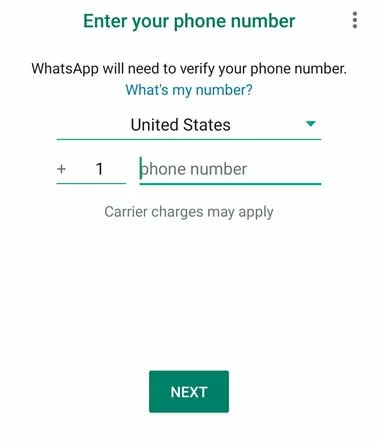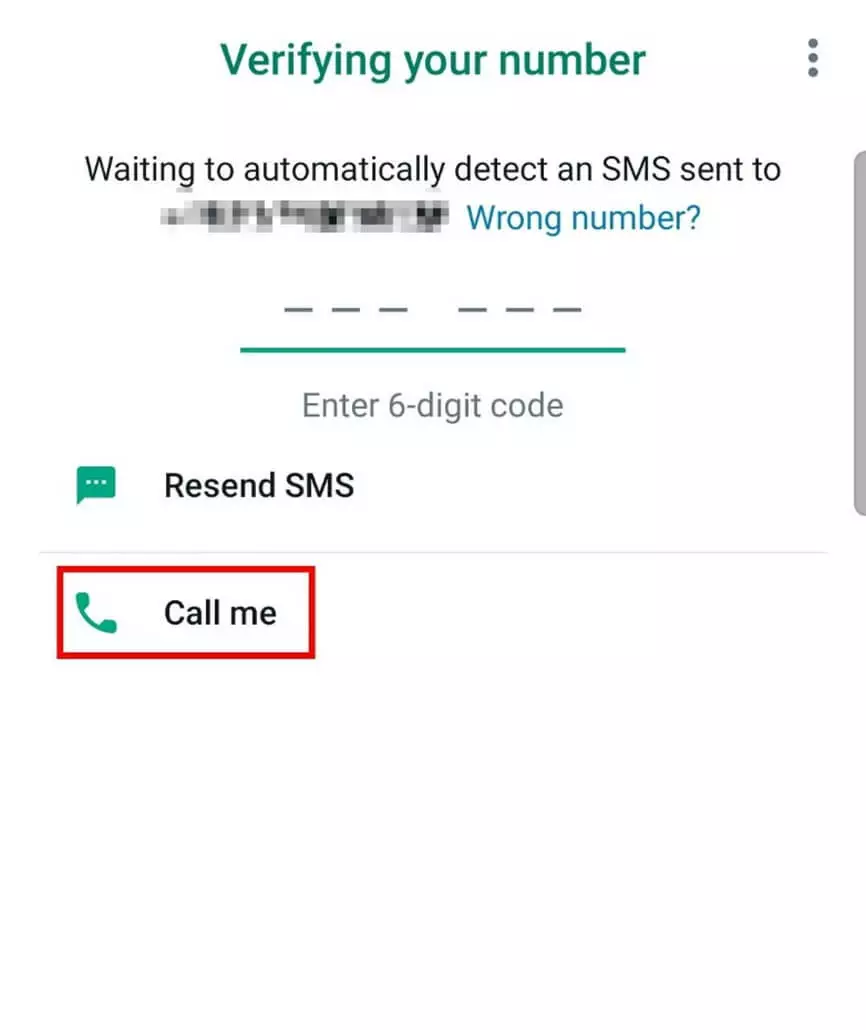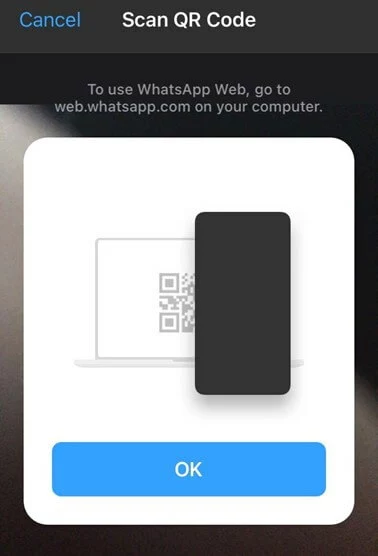Utiliser WhatsApp sans numéro de téléphone
Si vous souhaitez utiliser WhatsApp sans numéro de téléphone, votre ligne fixe peut vous aider à le faire. Alternativement, vous pouvez également installer WhatsApp sur un autre appareil et le lier à votre compte.
- Domaine .eu ou .fr + éditeur de site gratuit pendant 6 mois
- 1 certificat SSL Wildcard par contrat
- Boîte email de 2 Go
Guide rapide : WhatsApp sans numéro de téléphone via une ligne fixe
- Installez WhatsApp sur l’appareil de votre choix.
- Saisissez un numéro fixe à vérifier.
- Recevez un code de confirmation à six chiffres via l’option « Appel ».
- Saisissez le code dans WhatsApp et commencez à utiliser l’appli.
Quels avantages y a-t-il à utiliser WhatsApp sans numéro de téléphone ?
Qui n’utilise pas la célébrissime appli de messagerie WhatsApp de nos jours ? L’installation de cette appli est en général très rapide et facile. Tout ce dont vous avez besoin pour commencer à utiliser WhatsApp, c’est d’un smartphone et d’un numéro de téléphone actif. Nous allons vous montrer deux manières d’utiliser WhatsApp sans numéro de téléphone.
Si, par exemple, vous ne souhaitez pas partager vos informations de contact actuelles ou si vous avez besoin de plusieurs comptes sur différents appareils, il peut être judicieux d’utiliser WhatsApp sans numéro de téléphone. Cette approche fonctionne également pour les appareils plus anciens sans emplacements de carte SIM et se révèle utile lorsque votre téléphone a été volé. En attendant la livraison de votre SIM de remplacement, vous pouvez continuer à accéder à WhatsApp.
Utiliser WhatsApp avec une ligne fixe
Pour utiliser WhatsApp sans numéro mobile, vous n’avez besoin que d’une ligne fixe valide et active. Par ailleurs, votre téléphone portable doit être connecté à Internet. Étant donné que vous n’avez pas de réseau mobile, vous pouvez tout simplement vous connecter à un réseau Wifi. Malheureusement, tous les appareils ne permettent pas l’utilisation de WhatsApp sans numéro de téléphone. Les appareils Android nécessitent la version 2.3.7 et iOS 9 doit être installé sur les smartphones d’Apple.
Vous pouvez vérifier l’appli via votre ligne fixe. Voici comment cela fonctionne :
- Connectez votre smartphone à Internet.
- Chargez WhatsApp sur votre appareil et installez l’appli.
- Lancez WhatsApp et acceptez les conditions générales d’utilisation.
- Saisissez votre numéro fixe pour vérification. Assurez-vous simplement de ne pas saisir un numéro que vous avez utilisé auparavant pour installer WhatsApp. Chaque numéro ne peut être utilisé qu’une seule fois pour activer WhatsApp.
- Confirmez votre requête.
- WhatsApp va alors essayer de vous envoyer un SMS de confirmation. Cette option n’étant pas disponible avec un numéro fixe, attendez que l’option « Appel » apparaisse.
- Vous recevrez rapidement un appel automatisé contenant un code de confirmation à six chiffres. Saisissez ce code pour compléter votre inscription.
Vous pouvez désormais utiliser WhatsApp sans numéro de téléphone. Pour enregistrer de nouveaux contacts, vous devrez créer manuellement une liste de contacts.
Enregistrez vos données WhatsApp telles que les contacts, les images, les vidéos, ou les historiques de discussion en toute simplicité au sein de votre solution de stockage en ligne HiDrive de IONOS. Gérez votre Cloud HiDrive en toute simplicité via l’appli et stockez, éditez et partagez vos données rapidement et en toute sécurité.
Utiliser WhatsApp via « Appareils connectés »
Une autre option permettant d’utiliser WhatsApp sans numéro de téléphone est de lier ce dernier à un autre compte sur un smartphone existant, par exemple un second appareil mobile. Voici comment cela fonctionne :
- Si vous souhaitez configurer WhatsApp sans numéro de téléphone sur une tablette ou un second téléphone, ouvrez WhatsApp Web.
- Si c’est la page mobile qui apparaît, activez simplement la version pour ordinateur depuis le menu options. Cela signifie que vous ne recevrez plus d’invitation à télécharger l’appli.
- Ensuite, lancez WhatsApp sur votre appareil principal.
- Cliquez sur le symbole à trois points en haut à droite et sélectionnez « Appareils connectés »
- Sélectionnez « Ajouter un appareil », puis scannez le QR code à l’aide de votre second appareil. WhatsApp peut désormais être utilisé sans numéro de téléphone depuis votre second téléphone. Néanmoins, cette option ne fonctionne que lorsqu’elle est configurée via le navigateur. L’appli en elle-même ne peut être utilisée sur deux appareils. Quoi qu’il en soit, vous disposez également de l’option alternative consistant à installer WhatsApp sur un ordinateur.
- Adresse email à votre nom
- Fonctions d'IA pour rédiger des emails parfaits (en option)
- Messagerie sécurisée avec protection anti-spam